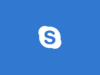Come creare account Skype
Dopo aver letto la mia guida su come scaricare Skype gratis, hai sùbito installato il celebre programma di casa Microsoft su tutti i tuoi dispositivi. Soddisfatto del lavoro fatto, hai pensato bene di creare anche un account che ti potesse permettere di sfruttare appieno il servizio ma, a quanto pare, hai avuto qualche difficoltà nel fare ciò. Se le cose stanno in questo modo, non preoccuparti, posso aiutarti nel portare a termine anche quest’operazione.
Se non hai la minima idea su come procedere, non preoccuparti e lascia che sia io a spiegarti come riuscire nel tuo intento: se mi dedichi qualche minuto del tuo tempo libero, posso dirti come creare account Skype indicandoti la procedura dettagliata da seguire su computer, smartphone e tablet. Qualunque sarà la soluzione che andrai a scegliere per registrarti al servizio, ti posso garantire che tutto quello di cui avrai bisogno sarà un numero di telefono o un indirizzo email valido per ricevere un codice di verifica, utile per confermare la tua identità.
Ora però basta chiacchiere e passiamo all’azione! Coraggio: mettiti bello comodo, prenditi cinque minuti di tempo libero e dedicati alla lettura dei prossimi paragrafi. Segui con attenzione le indicazioni che sto per darti, scegli la soluzione più adatta alle tue esigenze e sono sicuro che, in men che si dica, riuscirai a creare il tuo account Skype e avviare una videochiamata con il tuo migliore amico. Buona lettura!
Indice
- Come usare Skype senza account
- Creare account Skype da computer
- Creare account Skype da smartphone e tablet
- Cancellare account Skype
Come usare Skype senza account
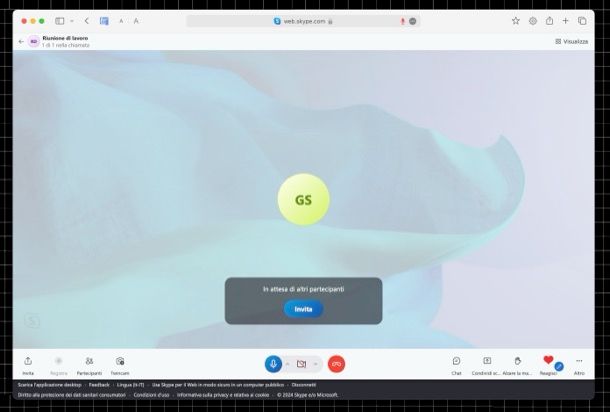
A partire da aprile 2020, è possibile usare Skype senza account e senza installare programmi sul PC, agendo da uno dei browser supportati dal servizio (nel momento in cui scrivo, i programmi ufficialmente compatibili sono Chrome, Edge, Safari e Opera). Il servizio consente di effettuare videocall fino a un massimo di 99 partecipanti.
Tutto quello che bisogna fare per adoperarlo è collegarsi a questa pagina Web, compilare il campo di testo Assegna un nome alla riunione e cliccare sul pulsante Crea una videochiamata gratuita, in modo da ottenere il link alla propria conferenza (che non scade). Dopodiché bisogna cliccare sul bottone Avvia chiamata e concedere a Skype l’accesso al microfono e alla webcam. Una volta visitato l’indirizzo della conferenza, chiunque potrà parteciparvi come ospite (con un account temporaneo di 24 ore) o effettuando l’accesso con un account Skype.
Nel caso non sia tu ad aver organizzato una riunione e debba quindi prendervi parte, puoi sfruttare il servizio Skype Web recandoti sempre su questa pagina e poi cliccando su Partecipa con il collegamento. Dopodiché devi incollare il link che ti è stato fornito dall’organizzatore nell’apposito campo testuale, fare clic sul bottone Partecipa e, quindi, concedere l’accesso al microfono e alla webcam. Infine, devi digitare il tuo nome nel campo Immetti il tuo nome e poi fare clic sul bottone Apri chat o Avvia chiamata (in base al tipo di attività da effettuare).
Come potrai notare, questa versione online di Skype è molto completa, in quanto consente di chattare, eseguire chiamate e videochiamate, inviare allegati, registrare le conversazioni, condividere lo schermo e molto altro. Ti consiglio di provarla prima ancora di creare un account!
Creare account Skype da computer
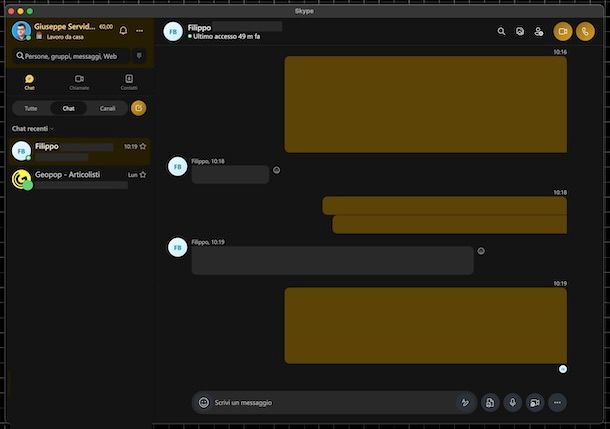
Creare un account Skype è una procedura semplice, che richiede pochi minuti di tempo e che può essere messa in pratica da computer, sia utilizzando la versione desktop di Skype che accedendo al sito ufficiale del servizio.
Per procedere con la creazione del tuo account, avvia Skype, fai clic sul link Non hai un account? Creane uno! e, nella nuova schermata visualizzata nella finestra di Skype, scegli se creare un account utilizzando il tuo numero di telefono o il tuo indirizzo email. Nel primo caso, inserisci il tuo numero di telefono nel campo Numero di telefono e pigia sul pulsante Successivo, dopodiché inserisci la password da usare a protezione dell’account nel campo di testo Crea password e fai nuovamente clic su Successivo.
Fatto anche questo, compila i campi di testo Nome e Cognome e clicca nuovamente il “solito” pulsante Successivo.
Nella nuova schermata apertasi, infine, specifica il tuo Paese di residenza tramite il menu a tendina presente sotto la voce Paese/area geografica, indica la tua data di nascita tramite i menu a tendina Giorno, Mese e Anno e pigia sul pulsante Successivo. Infine, digita il codice di verifica di 6 cifre che hai ricevuto tramite SMS nel campo Immetti il codice e fai clic sul pulsante Successivo per creare il tuo account (potrebbe essere necessario superare una verifica di sicurezza seguendo alcune istruzioni che ti verranno date a schermo).
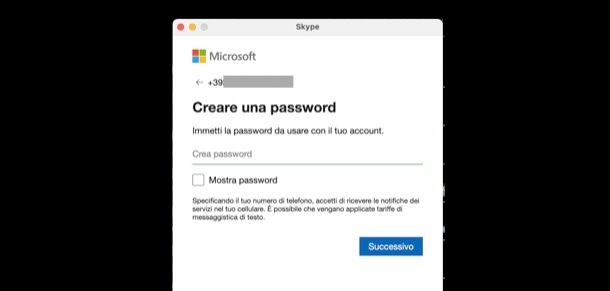
Se, invece, preferisci utilizzare il tuo indirizzo email per creare un account Skype, dopo aver avviato Skype e aver cliccato sul link Non hai un account? Creane uno!, clicca sulla voce Usa il tuo indirizzo e-mail, inseriscilo nel campo someone@example.com e pigia sul pulsante Successivo. Nella schermata Crea una password, inserisci la password da associare al tuo account nel campo apposito (deve essere composta da almeno 8 caratteri e includere almeno due elementi tra lettere maiuscole, lettere minuscole, numeri e simboli) e clicca sul pulsante Successivo.
Infine, inserisci i tuoi dati nei campi Nome e Cognome, pigia sul pulsante Successivo, specifica Paese/area geografica e Data di nascita e clicca nuovamente sul pulsante Successivo.
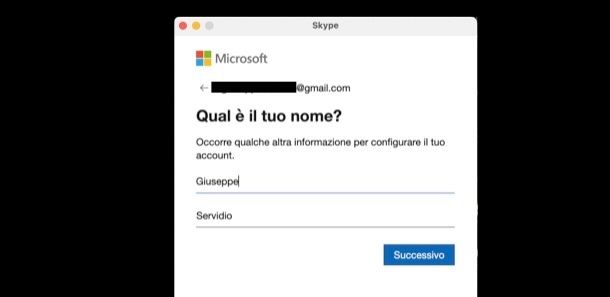
Per concludere la creazione del tuo account Skype, accedi alla tua casella di posta elettronica, annota il codice di verifica a 6 cifre contenuto nell’email di conferma inviata da Skype e inseriscilo nel campo Immetti il codice. Per finire, fai clic sul pulsante Successivo, e risolvi l’eventuale controllo anti-robot seguendo le istruzioni che ti vengono fornite a schermo.
Devi sapere che puoi creare anche un account Skype creando un nuovo indirizzo email. Infatti, dopo aver selezionato la voce Usa il tuo indirizzo e-mail per creare un nuovo account Skype utilizzando un indirizzo email, cliccando sull’opzione Crea un nuovo indirizzo e-mail puoi creare un nuovo indirizzo email.
Inserisci, quindi, l’indirizzo nel campo Nuovo indirizzo email e seleziona il dominio scegliendo una delle opzioni disponibili tra @outlook.it, @outlook.com e @hotmail.com. Dopodiché fai clic sul pulsante Successivo, inseriscine la password nel campo apposito e ripeti la procedura descritta in precedenza per creare un account Skype utilizzando un indirizzo email.
Se la tua intenzione è usare la versione online di Skype e, quindi, non hai scaricato e installato il programma sul tuo computer, ti sarà utile sapere che puoi creare un account anche da browser. Per procedere, collegati al sito Internet di Skype, fai clic sul pulsante Accedi presente in alto a destra e seleziona l’opzione Iscriviti dal menu che compare.
Nella nuova pagina aperta, inserisci il tuo numero di telefono nel campo apposito, pigia sul pulsante Avanti (in alto a destra) e poi sul link Iscriviti (nel menu che si apre), così da creare un account Skype utilizzando un nuovo indirizzo e-mail (da creare al momento in modo analogo a quanto già visto prima) oppure usandone uno già esistente, cliccando sul collegamento Usa il tuo indirizzo e-mail (se non vedi questa opzione, clicca su Crea un nuovo indirizzo e-mail).
Per qualche strana ragione agendo tramite Web non ho visto l’opzione di registrazione tramite numero di telefono ma è probabile che la cosa sia dovuta a un bug temporaneo dei server Microsoft (visto che poco prima di effettuare le prove definitive per questo articolo l’opzione telefonica era ancora disponibile). In ogni caso, se vuoi ulteriori dettagli su come creare un account Microsoft, leggi la mia guida sull’argomento.
Creare account Skype da smartphone e tablet
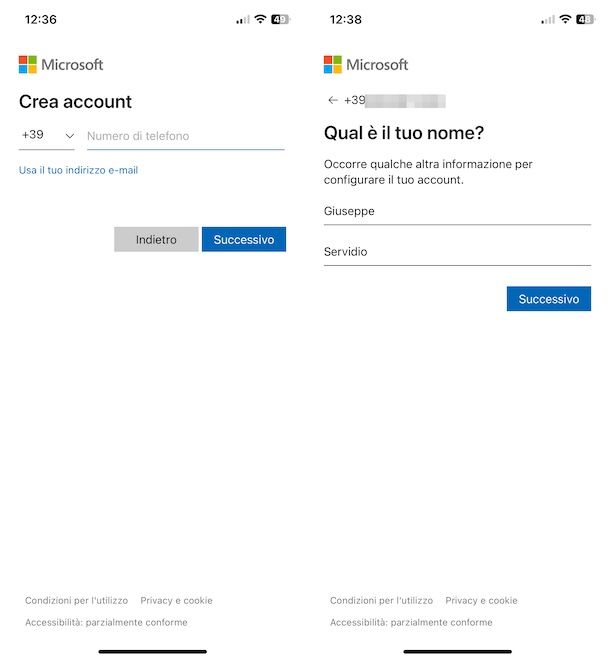
Per creare un account Skype da smartphone e tablet, è necessario prima scaricare l’applicazione del celebre servizio VoIP su Android (vedi se c’è anche su store alternativi nel caso il tuo device sia senza Play Store) oppure su iOS/iPadOS.
Dopo aver scaricato l’applicazione di Skype sul tuo dispositivo, avviala facendo tap sulla sua icona (la “S” celeste su sfondo bianco) e pigia sulla voce Non hai un account? Creane uno!. Nella nuova schermata visualizzata, scegli se registrarti utilizzando il tuo numero di telefono, un tuo indirizzo email o se crearne uno nuovo.
Nel primo caso, inserisci il tuo numero di telefono nel campo Numero di telefono e fai tap sul pulsante Successivo, dopodiché inserisci la password da usare con il tuo account nell’apposito campo di testo e premi nuovamente sul bottone Successivo. A questo punto, scrivi il tuo nome e cognome nei campi appositi e premi ancora una volta su Successivo. Indica poi il tuo Paese di residenza tramite il menu a tendina presente sotto la voce Paese/area geografica, specifica la tua data di nascita e fai tap sul pulsante Successivo per l’ennesima volta.
Per completare la creazione del tuo account Skype, inserisci il codice di 6 cifre ricevuto tramite SMS nel campo Immetti il codice, pigia sul pulsante Successivo e, se richiesto, completa la verifica di sicurezza seguendo le indicazioni a schermo.
Per creare un account Skype utilizzando il tuo indirizzo email, invece, nella schermata Crea account, fai tap sulla voce Usa il tuo indirizzo e-mail, inserisci la tua email nel campo prova@example.com e pigia sul pulsante Successivo. Se, invece, preferisci creare un nuovo indirizzo email, fai tap sulla voce Crea un nuovo indirizzo e-mail, seleziona il dominio da utilizzare tra @outlook.it, @outlook.com e @hotmail.com, digita l’indirizzo nel campo Nuovo indirizzo e-mail e pigia sul pulsante Successivo.
Adesso, inserisci la password da utilizzare per l’accesso al tuo account Skype nel campo Crea password e fai tap sul pulsante Successivo, dopodiché inserisci il tuo nome e il tuo cognome nei campi appositi e pigia nuovamente sul pulsante Successivo. Specifica poi il tuo Paese di residenza tramite il menu a tendina sotto la voce Paese/area geografica, indica la tua data di nascita sfruttando i menu e il campo di testo appositi e, quindi, premi sul pulsante Successivo.
Inserisci, quindi, il codice di verifica ricevuto tramite email nel campo Immetti il codice, pigia sul pulsante Successivo, supera la verifica di sicurezza seguendo le istruzioni su schermo e il gioco è fatto. Per approfondire il funzionamento del servizio, potrebbe esserti utile la mia guida su come usare Skype.
Cancellare account Skype

Dopo aver creato il tuo account Skype, hai avuto dei ripensamenti e ora vorresti cancellarlo? Nessun problema. Tieni presente, però, che procedendo andrai a cancellare anche il relativo account Microsoft su cui si “poggia” il tuo account Skype.
Per cancellare il tuo account da smartphone e tablet, avvia l’app di Skype e, ad accesso eseguito, fai tap sulla tua foto in alto a sinistra e seleziona le voci Impostazioni > Account e profilo. Adesso, fai tap sulla voce Chiudi il tuo account (in fondo), nella pagina Web apertasi nel browser predefinito del tuo device, compila il campo di testo Posta elettronica, telefono o Skype e pigia sul pulsante Successivo; dopodiché fornisci la password dell’account e premi su Accedi. Nella schermata Conferma la tua identità, fai tap sul recapito tramite cui procedere alla verifica dell’identità, fornisci il codice ricevuto tramite email o SMS nel campo Codice e fai tap sul pulsante Verifica.
Per completare la cancellazione del tuo account Skype, premi sui pulsanti OK e No, leggi le informazioni contenute nella nuova pagina apertasi, premi sul bottone Avanti, spunta le caselle visualizzate a schermo, così da confermare la presa visione delle informazioni, indica il motivo per cui stai chiudendo l’account pulsante Contrassegna l’account per la chiusura per confermare la tua intenzione.
Per eliminare il tuo account Skype da computer, avvia il programma e fai clic sul tuo nome in alto a sinistra. Successivamente, fai clic sulle opzioni Impostazioni > Account e profilo > Chiudi il tuo account. Successivamente, compila il modulo di accesso dell’account Microsoft fornendo nell’apposito campo testuale Posta elettronica, telefono o Skype, clicca su Successivo e segui i passaggi che ti ho già illustrato nella procedura da mobile, visto che è identica.
Per approfondire l’argomento, ti lascio alla mia guida su come cancellare account Skype.

Autore
Salvatore Aranzulla
Salvatore Aranzulla è il blogger e divulgatore informatico più letto in Italia. Noto per aver scoperto delle vulnerabilità nei siti di Google e Microsoft. Collabora con riviste di informatica e cura la rubrica tecnologica del quotidiano Il Messaggero. È il fondatore di Aranzulla.it, uno dei trenta siti più visitati d'Italia, nel quale risponde con semplicità a migliaia di dubbi di tipo informatico. Ha pubblicato per Mondadori e Mondadori Informatica.